4K Video Downloader 활용법 - 네이버TV, 유튜브 영상 쉽게 다운로드하기
회사 일이 바빠서 오랜만에 포스팅을 하게 되었네요. 꾸준하게 포스팅하고 싶은 내용들을 메모해 두긴하는데 깔끔하게 정리할 시간이 없어서 요즘은 너무 아쉬운거 같아요.
얼마전이었는데, 2주 전쯤에 회사 업무로 해외 전시회를 참여하게 되었습니다. 독일에서 열리는 국제 박람회에 참석하게 되었는데 비행시간이 무려 11시간이더라구요.
오랜만에 해외에 나가고 한동안 영어를 사용할 일이 없어서 비행기 안에서 시간을 여행에 필요한 회화 공부를 해보자! 라는 생각에 공부할 수 있는 방법들을 꾀나 찾아봤습니다.
첫번째로 생각했었던건 회화책을 들고가서 읽을까? 라는 생각을 했었는데 아무래도 어두운 기내에서 혼자 불을 켜고 책을 읽기 부담스럽더라구요. 그러던 중 유튜브 영상을 보고 영어 공부를 했던 기억이 다시 새록새록 나면서 발음이나 소리도 다시 들을 수 있는 유튜브 영상을 다운로드 받아서 가지고 가보자! 라고 생각했습니다.
무료로 쓸만한 동영상 다운로더를 찾는 도중에 괜찮은 프로그램이 있어서 오늘 이렇게 소개하는 포스팅을 작성했습니다.
"네이버 TV, 유튜브 영상까지 쉽게 다운로드 하는 4K Video Downloader 사용하기"
유튜브 영상을 볼 때 가끔 영상을 다운로드 받고 싶은적이 많죠? 비슷하게 유튜브 영상을 다운로드 받을 수 있는 서비스들이 있긴한데, 4K Video Downloader 라는 프로그램을 찾았을 때 네이버TV에 있는 영상도 받을 수 있다는 내용을 보고 궁금증에 다운로드 받아봤는데요.
사용해본 결과 장점으로는 생각보다 쉬운 설치와 한국어까지 모두 지원하고 있고, 직관적인 UI와 간편한 메뉴 구성으로 굉장히 쉽게 사용이 가능했고 딱 필요한 기능인 영상 다운로드에 집중하고 있구나 라는 느낌을 받아서 굉장히 좋았습니다.
물론 별도로 비용결제를 하지 않으면 1일에 30개 영상만 다운로드 할 수 있는 횟수 제한이 있지만 사실 하루에 영상을 30개씩이나 다운로드 받을 일이 별로 없습니다.
프로그램 다운로드
4K Video Downloader 프로그램은 메인 홈페이지에 접속해서 쉽게 다운로드 할 수 있습니다.
홈페이지에 접속하는 방법은 간단하게 검색창에 '4K Video Downloader'를 검색해서 접속하셔도 되고 아니면 아래에 있는 링크를 눌러 접속하셔도 됩니다.
https://www.4kdownload.com/ko/
4K Download – 유용한 무료 애플리케이션으로 PC와 Mac, Linux에서 사용 가능합니다.
유용한 무료 애플리케이션으로 현대적인 플랫폼에 모두 적합합니다. YouTube에서 비디오와 오디오, 구독 서비스를 이용하고 인스타그램에서 사진을 다운받고 슬라이드 쇼를 만들어 보세요!
www.4kdownload.com
홈페이지에 접속하시면 아래 화면을 볼 수 있습니다. 여기서 제가 빨간색으로 점선을 해놓은 'YouTube에서 콘텐츠 다운로드' 벝느이나 아래에 '4K Video Downloader 다운로드' 버튼을 누르시면 됩니다.

버튼을 누르면 이동한 페이지에서 다시 한 번 다운로드 버튼을 눌러 주시면 됩니다.
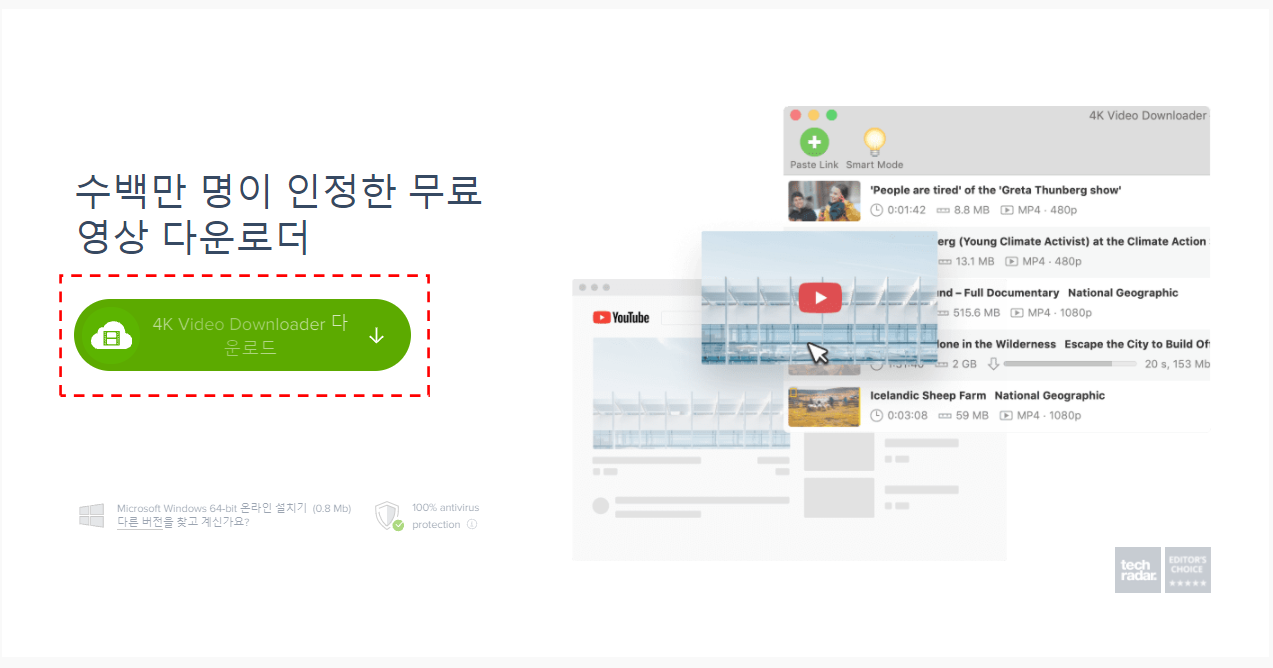

폴더로 이동해서 다운로드 받은 설치 파일을 실행해주시면 됩니다.
여기서 조금 놀란 부분이 있는데, 유료 버전이 있거나 한 프로그램들은 광고나 설치 과정에서 본 프로그램이 아닌 다른 프로그램들을 추가로 다운로드 받게 교묘하게 설치창을 만들어 두는걸 가끔 볼 수 있는데, 설치파일을 실행시키면 굉장히 간단하게 3개의 화면으로 설치가 완료되는 것을 확인할 수 있습니다.
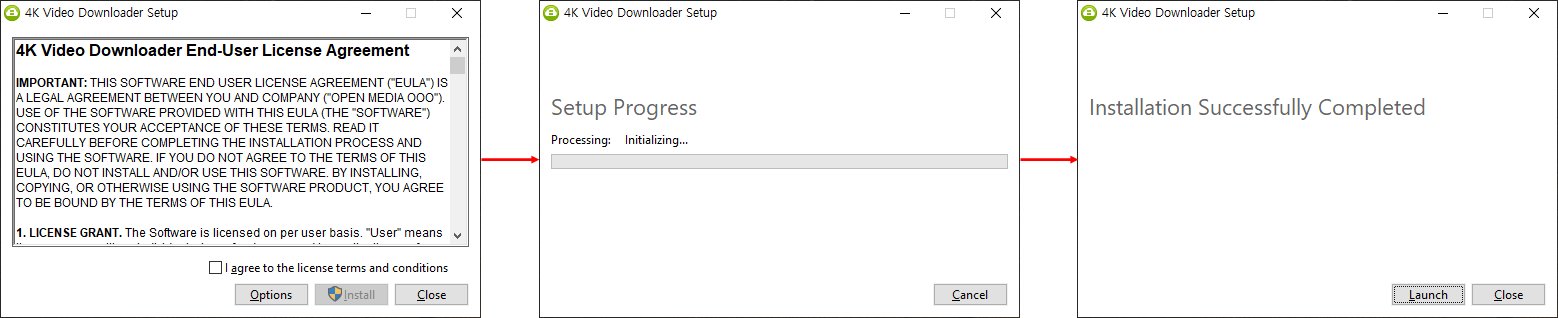
설치가 완료되었으면, 다음은 간단하게 프로그램을 사용하는 방법을 소개드리겠습니다.
4K Video Downloader 프로그램 사용하기
설치가 완료된 프로그램을 실행하면 정말 본연의 기능에 충실한 간단하고 심플한 인터페이스가 나타납니다.

영상을 다운로드 받는 방법은 굉장히 간단합니다.
1. 마음에 드는 유튜브 영상을 찾는다.

2. 영상을 클릭해서 재생 페이지로 이동한 뒤에 영상 페이지의 URL 링크를 복사한다.

3. '4K Video Downloader' 프로그램에 [링크 복사] 버튼을 누른다.

영상 페이지의 주소창에서 URL 링크를 복사하면 프로그램에서 자동으로 빨간색 동그라미로 + 아이콘이 추가된 것을 볼 수 있습니다.
4. 다운로드 받을 영상 설정하기

이렇게 다양한 옵션을 선택해서 내가 필요한 파일로 받을 수 있습니다.
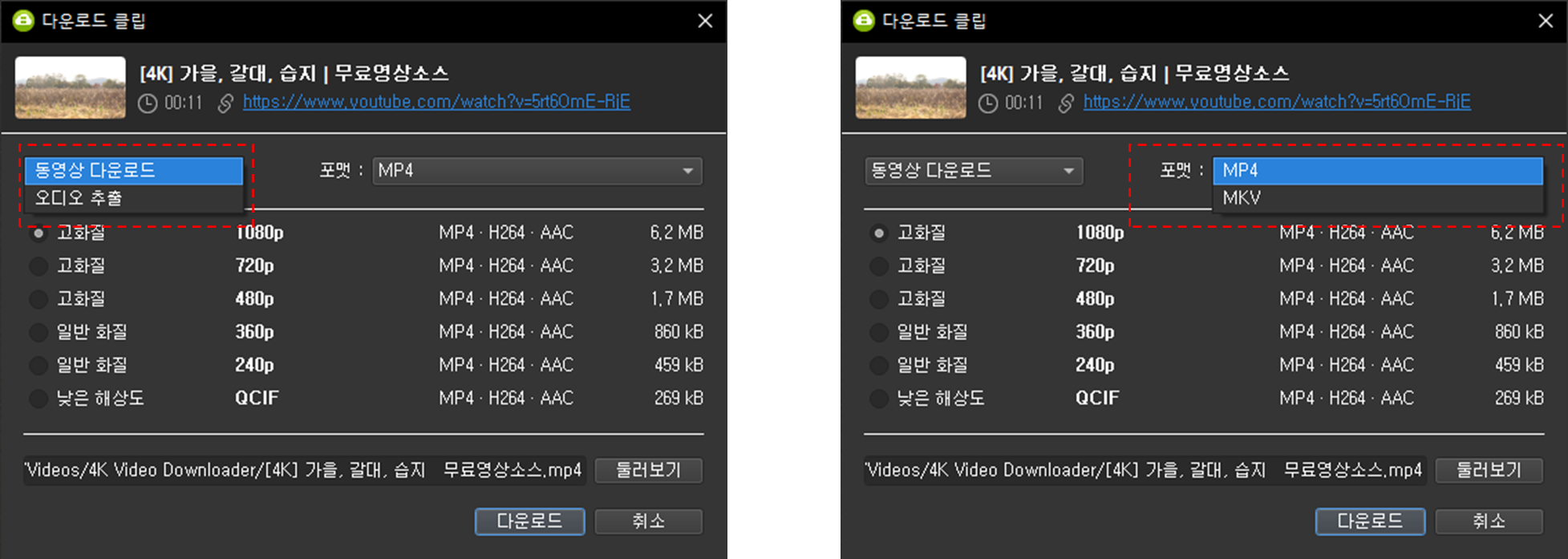
동영상으로 다운로드 받을지, 오디오 파일만 추출할지 선택할 수 있고요.
파일의 포맷을 선택할 수 있습니다.

그리고 자막이 설정된 영상같은 경우에는 별도로 자막을 선택해서 다운로드 받을수도 있습니다.

파일을 다운로드 받으면 화면처럼 리스트에 추가되어 있고, 지정해 둔 폴더를 찾아가보면 정상적으로 다운로드 받아진 영상 파일을 확인할 수 있습니다. 그리고 30개였던 일일 다운로드 기능 항목이 29개로 줄어든 것을 볼 수 있습니다.

이번 포스팅에서는 4K Video Downloader 프로그램을 설치하고 사용하는 방법에 대해서 설명드렸는데요.
편하게 영상을 다운로드 받고 많이 활용하시길 바랍니다.
'유용한 정보사전 > 유용한 프로그램' 카테고리의 다른 글
| GIF 파일 만들기, Gifcam 프로그램 설치, 사용법 - 움짤을 만드는데 가장 쉬운 무료 프로그램 (25) | 2020.07.01 |
|---|---|
| 안드로이드 무료 동영상 편집 어플리케이션 Quik - GoPro 비디오 편집기 (14) | 2020.06.25 |
| 온라인 시간관리 프로그램 해비티카(Habitica) - 게임처럼 즐기는 To-Do List (11) | 2020.04.09 |
| 구라제거기 설치 및 사용 - 컴퓨터 성능 향상을 위한 유해 프로그램 제거 (24) | 2020.04.08 |
| 드라이버 폴더별 용량 확인 - TreeSize Free 프로그램 설치 및 사용법 (22) | 2020.03.25 |




